Windows 10 Build 17763.292 ถึงสาขาเสถียรแล้ว
ในที่สุด Microsoft ได้ปล่อย KB4476976 ไปยังสตรีมการผลิตของระบบปฏิบัติการ KB4476976 ยกระดับระบบปฏิบัติการเป็นรุ่น 17763.292
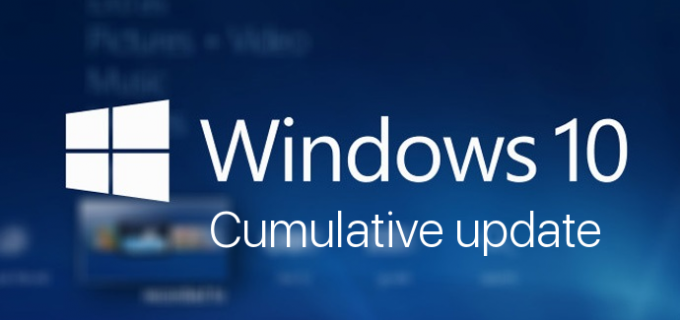
การอัปเดตเผยแพร่สองครั้งสำหรับผู้ใช้ Release Preview Ring แพตช์นี้สามารถแก้ไขปัญหาได้หลายประการในการอัปเดต Windows 10 ตุลาคม 2561 เวอร์ชัน 1809 โดยไม่คำนึงถึงระยะเวลาการทดสอบที่ยาวนาน KB4476976 ยังคงมาพร้อมกับปัญหาที่ทราบ
โฆษณา
การเปลี่ยนแปลง
- แก้ไขปัญหาที่อาจทำให้ Microsoft Edge หยุดทำงานกับโปรแกรมควบคุมการแสดงผลบางตัว
- แก้ไขปัญหาที่อาจทำให้แอปพลิเคชันของบริษัทอื่นมีปัญหาในการตรวจสอบฮอตสปอต
- แก้ไขปัญหาที่ทำให้การเลื่อนระดับของโดเมนที่ไม่ใช่รูทล้มเหลวโดยมีข้อผิดพลาด “การดำเนินการจำลองแบบพบa ฐานข้อมูลผิดพลาด." ปัญหานี้เกิดขึ้นในฟอเรสต์ Active Directory ซึ่งมีฟีเจอร์เสริม เช่น การรีไซเคิล Active Directory เปิดใช้งาน
- แก้ไขปัญหาที่เกี่ยวข้องกับรูปแบบวันที่สำหรับปฏิทินยุคของญี่ปุ่น สำหรับข้อมูลเพิ่มเติม โปรดดู KB4469068
- แก้ไขปัญหาความเข้ากันได้กับชิปเซ็ตแสดงผล AMD R600 และ R700
- แก้ไขปัญหาความเข้ากันได้ของเสียงเมื่อเล่นเกมที่ใหม่กว่าด้วยโหมด 3D Spatial Audio ที่เปิดใช้งานผ่านอุปกรณ์เสียงหลายช่องสัญญาณหรือ Windows Sonic สำหรับหูฟัง
- แก้ไขปัญหาที่อาจทำให้การเล่นเสียงหยุดตอบสนองเมื่อเล่นเนื้อหาเสียง Free Lossless Audio Codec (FLAC) หลังจากใช้การดำเนินการ Seek เช่น การกรอกลับ
- แก้ไขปัญหาที่อนุญาตให้ผู้ใช้ถอนการติดตั้งแอปจากเมนูเริ่ม เมื่อมีการตั้งค่านโยบายกลุ่ม “ป้องกันไม่ให้ผู้ใช้ถอนการติดตั้งแอปพลิเคชันจากเมนูเริ่ม”
- แก้ไขปัญหาที่ทำให้ File Explorer หยุดทำงานเมื่อคุณคลิกปุ่มเปิดสำหรับคุณลักษณะไทม์ไลน์ ปัญหานี้เกิดขึ้นเมื่อนโยบายกลุ่ม "อนุญาตให้อัปโหลดกิจกรรมของผู้ใช้" ถูกปิดใช้งาน
- แก้ไขปัญหาที่ป้องกันไม่ให้ผู้ใช้ติดตั้ง Local Experience Pack จาก Microsoft Store เมื่อตั้งค่าภาษานั้นเป็นภาษาที่ใช้แสดงผลของ Windows แล้ว
- แก้ไขปัญหาที่ทำให้สัญลักษณ์บางอย่างปรากฏขึ้นในกล่องสี่เหลี่ยมบนตัวควบคุมข้อความ
- แก้ไขปัญหาเกี่ยวกับเสียงสองทางที่เกิดขึ้นระหว่างการโทรสำหรับชุดหูฟัง Bluetooth บางรุ่น
- แก้ไขปัญหาที่อาจปิด TCP Fast Open เป็นค่าเริ่มต้นในบางระบบ
- แก้ไขปัญหาที่อาจทำให้แอปพลิเคชันสูญเสียการเชื่อมต่อ IPv4 เมื่อ IPv6 ไม่ถูกผูกไว้
- แก้ไขปัญหาใน Windows Server 2019 ที่อาจหยุดการเชื่อมต่อบนเครื่องเสมือนของแขก (VM) เมื่อแอปพลิเคชันส่งแฟล็กทรัพยากรต่ำบนแพ็กเก็ต
- แก้ไขปัญหาที่เกิดขึ้นหากคุณสร้างไฟล์เพจบนไดรฟ์ที่มีคุณสมบัติ FILE_PORTABLE_DEVICE ข้อความ “Windows สร้างคำเตือนชั่วคราว” ปรากฏขึ้น
- แก้ไขปัญหาที่ทำให้บริการเดสก์ท็อประยะไกลหยุดรับการเชื่อมต่อหลังจากยอมรับการเชื่อมต่อหลายรายการ
- แก้ไขปัญหาใน Windows Server 2019 ที่ทำให้ Hyper-V VM ยังคงอยู่ที่หน้าจอ bootloader สำหรับการเลือกระบบปฏิบัติการเมื่อรีสตาร์ทเครื่อง ปัญหานี้เกิดขึ้นเมื่อแนบ Virtual Machine Connection (VMConnect)
- แก้ไขปัญหาเกี่ยวกับการแสดงอักขระที่ผู้ใช้กำหนด (EUDC) ใน Microsoft Edge
ปัญหาที่ทราบ
| อาการ | วิธีแก้ปัญหา |
|---|---|
| แอปพลิเคชันที่ใช้ฐานข้อมูล Microsoft Jet ที่มีรูปแบบไฟล์ Microsoft Access 97 อาจไม่สามารถเปิดได้ถ้าฐานข้อมูลมีชื่อคอลัมน์ที่มากกว่า 32 อักขระ ฐานข้อมูลจะไม่สามารถเปิดได้โดยมีข้อผิดพลาด "รูปแบบฐานข้อมูลที่ไม่รู้จัก" | ใช้ตัวเลือกใดตัวเลือกหนึ่งต่อไปนี้: ตัวเลือกที่ 1: แก้ไขฐานข้อมูลเพื่อให้แน่ใจว่าชื่อคอลัมน์ทั้งหมดน้อยกว่าหรือเท่ากับ 32 อักขระ ตัวเลือกที่ 2: แปลงฐานข้อมูลเป็นรูปแบบไฟล์ .accdb (หมายเหตุ: เมื่อต้องการใช้รูปแบบไฟล์ .accdb คุณต้องเปลี่ยนสตริงการเชื่อมต่อหลังจากการแปลง) วิธีที่ง่ายที่สุดในการแปลงคือการใช้ Microsoft Access 2010 หรือเวอร์ชันก่อนหน้า
ตัวเลือกที่ 3: แปลงฐานข้อมูลเป็นรูปแบบไฟล์ .mdb ที่ใหม่กว่า (หมายเหตุ: สิ่งนี้ไม่จำเป็นต้องเปลี่ยนแปลงสตริงการเชื่อมต่อ)
Microsoft กำลังทำงานในการแก้ปัญหาและประมาณการว่าโซลูชันจะพร้อมใช้งานต้นเดือนกุมภาพันธ์ |
| หลังจากติดตั้ง KB4480116 ผู้ใช้บางคนรายงานว่าไม่สามารถโหลดเว็บเพจใน Microsoft Edge โดยใช้ที่อยู่ IP ในเครื่องได้ การเรียกดูล้มเหลวหรือหน้าเว็บอาจไม่ตอบสนอง |
Microsoft กำลังดำเนินการแก้ไขและจะจัดเตรียมการอัปเดตในรุ่นถัดไป |
หากต้องการรับการอัปเดตนี้ ให้เปิด การตั้งค่า -> อัปเดต &กู้คืน แล้วคลิกที่ ตรวจสอบสำหรับการอัพเดต ปุ่มทางด้านขวา
แค่นั้นแหละ. แหล่งที่มา: ประวัติการอัปเดต Windows

